Személyes eszköz regisztrálása munkahelyi vagy iskolai hálózaton
Regisztrálja személyes eszközét (általában telefonját vagy táblagépét) a szervezet hálózatán. Az eszköz regisztrálása után hozzáférhet a szervezet korlátozott erőforrásaihoz.
Megjegyzés: Ez a cikk egy Windows-eszközt használ bemutató célokra, de iOS, Android vagy macOS rendszerű eszközöket is regisztrálhat.
Mi történik az eszköz regisztrálásakor?
Miközben regisztrálja az eszközt a szervezet hálózatán, a következő műveletek történnek:
-
A Windows regisztrálja az eszközt a szervezet hálózatán.
-
A szervezet választási lehetőségei alapján a rendszer kérheti, hogy állítson be kétlépéses ellenőrzést kétfaktoros hitelesítéssel vagy biztonsági adatok használatával.
-
Ha szeretné, a szervezet választási lehetőségei alapján automatikusan regisztrálva lesz a mobileszköz-kezelésben, például Microsoft Intune. A Microsoft Intune való regisztrációval kapcsolatos további információkért lásd: Eszköz regisztrálása Intune.
-
A bejelentkezési folyamat során a munkahelyi vagy iskolai fiók felhasználónevét és jelszavát fogja használni.
Windows-eszköz regisztrálása
Az alábbi lépéseket követve regisztrálhatja személyes eszközét a hálózaton.
-
Válassza a Gépház > Fiókok lehetőséget.
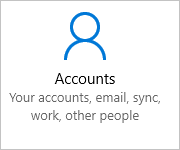
-
Válassza a Hozzáférés munkahelyi vagy iskolai rendszerhez lehetőséget, majd a Hozzáférés munkahelyi vagy iskolai rendszerhez képernyőn a Csatlakozás lehetőséget.
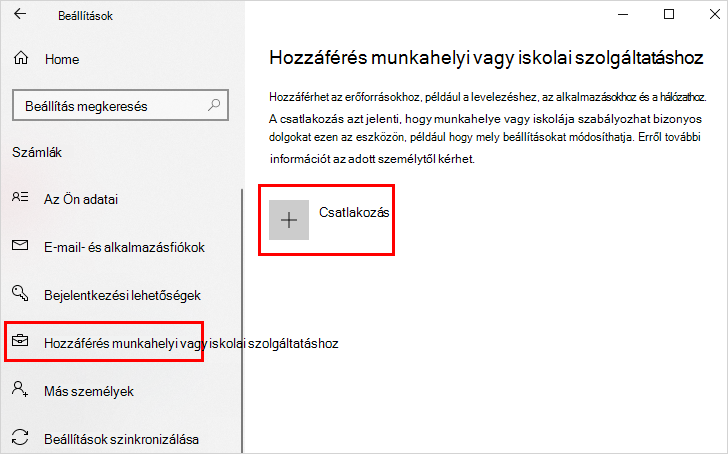
-
A Munkahelyi vagy iskolai fiók hozzáadása képernyőn írja be a munkahelyi vagy iskolai fiókjához tartozó e-mail-címét, majd válassza a Tovább gombot. Például alain@contoso.com.
-
Jelentkezzen be munkahelyi vagy iskolai fiókjába, majd válassza a Bejelentkezés lehetőséget.
-
Fejezze be a regisztrációs folyamat hátralévő részét, beleértve a személyazonosság-ellenőrzési kérelem jóváhagyását (ha kétlépéses ellenőrzést használ), és állítsa be a Windows Hello (ha szükséges).
Annak ellenőrzése, hogy regisztrált-e
A beállítások megtekintésével ellenőrizheti, hogy regisztrált-e.
-
Válassza a Gépház > Fiókok lehetőséget.
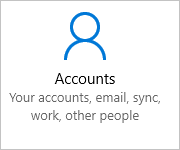
-
Válassza a Hozzáférés munkahelyi vagy iskolai rendszerhez lehetőséget, és győződjön meg arról, hogy megjelenik a munkahelyi vagy iskolai fiókja.
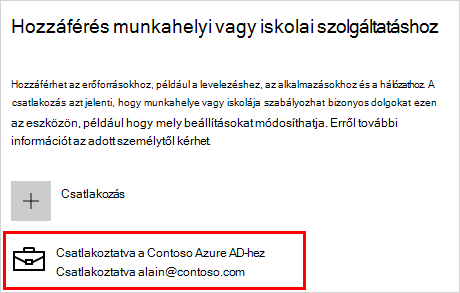
Következő lépések
Miután regisztrálta személyes eszközét a szervezet hálózatára, hozzá kell férnie a legtöbb erőforráshoz.
-
Ha a szervezete azt szeretné, hogy csatlakozzon a munkahelyi eszközéhez, olvassa el A munkahelyi eszköz csatlakoztatása a szervezet hálózatához című témakört.










